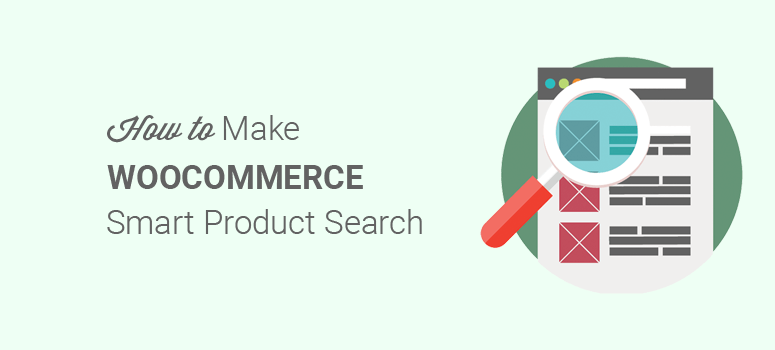
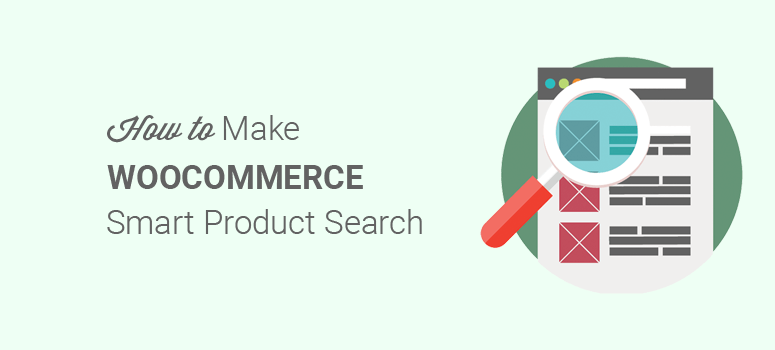
Ingin mengganti bilah pencarian dasar di toko online Anda dengan pencarian produk WooCommerce yang cerdas?
Secara default, WooCommerce menawarkan bilah pencarian dasar yang tidak menyertakan fitur penting seperti pencarian kategori, pencarian gambar, pencarian harga, dan sebagainya. Anda perlu menyesuaikan pencarian produk untuk memberikan pengalaman yang lebih baik bagi pengguna Anda.
Beberapa plugin pencarian WordPress dapat membantu menambahkan pencarian cerdas ke toko WooCommerce Anda. Dan dengan alat ini, Anda dapat segera meningkatkan penjualan.
Pada artikel ini, kami akan menunjukkan kepada Anda bagaimana membuat pencarian produk WooCommerce yang cerdas hanya dalam beberapa menit.
Membuat Pencarian Produk WooCommerce Cerdas
Pencarian WooCommerce yang cerdas dapat melibatkan pengguna dan dengan cepat membawa mereka ke produk yang mereka cari. Dengan bilah pencarian khusus, pengguna dapat mencari melalui harga produk, judul, kategori, dan banyak lagi.
Ketika datang untuk menambahkan pencarian produk WooCommerce cerdas ke toko Anda, Anda mungkin berpikir bahwa itu membutuhkan keterampilan pengkodean, atau Anda perlu menyewa pengembang profesional.
Tetapi kami merekomendasikan menggunakan plugin WordPress seperti Pencarian WooCommerce Cerdas yang memungkinkan Anda menambahkan pencarian produk yang sepenuhnya dapat disesuaikan dan sangat fleksibel ke toko eCommerce Anda.

Plugin tidak membutuhkan pengkodean sama sekali. Ini terintegrasi dengan Pembuat halaman elemen dan populer lainnya seret dan lepas pembuat untuk memungkinkan Anda menyesuaikan bilah pencarian Anda.
Sekarang mari kita bahas bagaimana Anda dapat mengatur bilah pencarian WooCommerce cerdas Anda dalam waktu kurang dari 5 menit.
Langkah 1: Instal dan Aktifkan Smart WooCommerce Search Plugin
Hal pertama yang perlu Anda lakukan adalah menginstal dan mengaktifkan Pencarian WooCommerce Cerdas plugin.
Jika Anda belum pernah melakukan ini sebelumnya, Anda harus membaca artikel kami di cara memasang plugin WordPress.
Setelah mengaktifkan plugin, Anda harus pergi ke Pencarian Cerdas »Default dan klik Pencarian Produk WooCommerce tab.
catatan: Plugin ini memungkinkan Anda menyesuaikan pengaturan pencarian produk WooCommerce untuk mengganti opsi pencarian WordPress default. Nanti di artikel ini, kami juga akan menunjukkan cara menambahkan widget pencarian kustom sepenuhnya untuk halaman produk Anda.
Di bawah Umum tab pengaturan, Anda perlu memeriksa di Aktifkan Pencarian Cerdas di Widget Pencarian Produk untuk mengaktifkan pencarian WooCommerce cerdas di toko Anda.
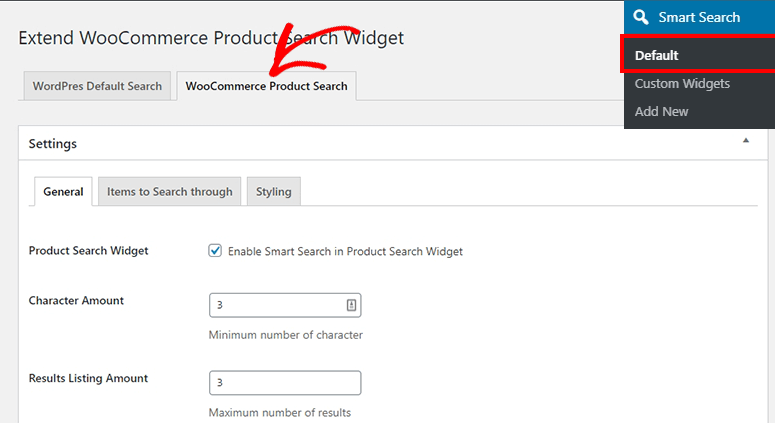
Sekarang, Anda dapat mengaktifkan / menonaktifkan beberapa pengaturan, termasuk gambar unggulan dalam hasil, kutipan dalam hasil, harga produk, teks tautan ‘lihat semua’, dan sebagainya.
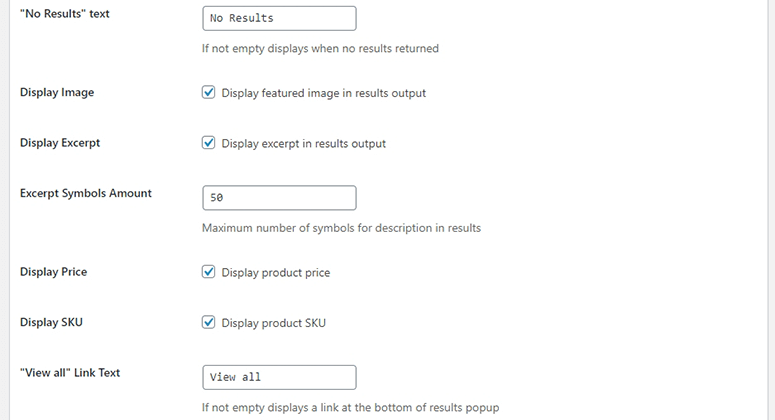
Klik pada Menyimpan tombol untuk menyimpan pengaturan ini.
Maka Anda harus mengunjungi Item untuk Ditelusuri tab. Ini memungkinkan Anda mengaktifkan / menonaktifkan bidang untuk mencari istilah menjadi judul, konten, kutipan, kategori, tag produk, dan banyak lagi.
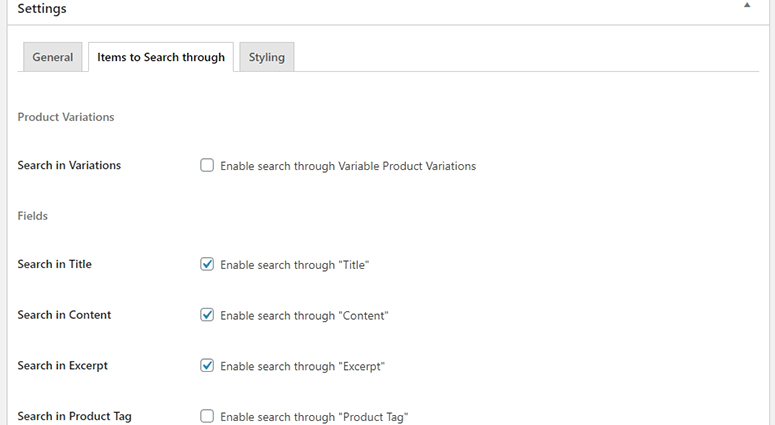
Ini juga memungkinkan Anda menambahkan batasan untuk kondisi pencarian tertentu seperti produk stok habis dan kategori produk.
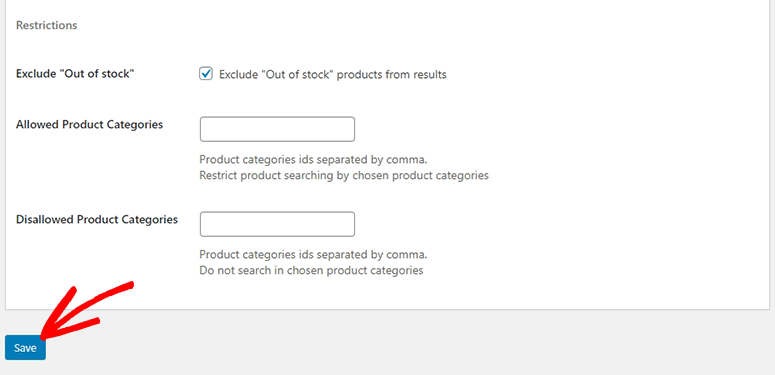
Pastikan untuk mengklik Menyimpan tombol.
Setelah itu, Anda harus mengklik Styling tab. Ini memungkinkan Anda menyesuaikan popup hasil, termasuk ukuran gambar, warna bingkai, warna latar belakang, warna teks, dan banyak lagi.
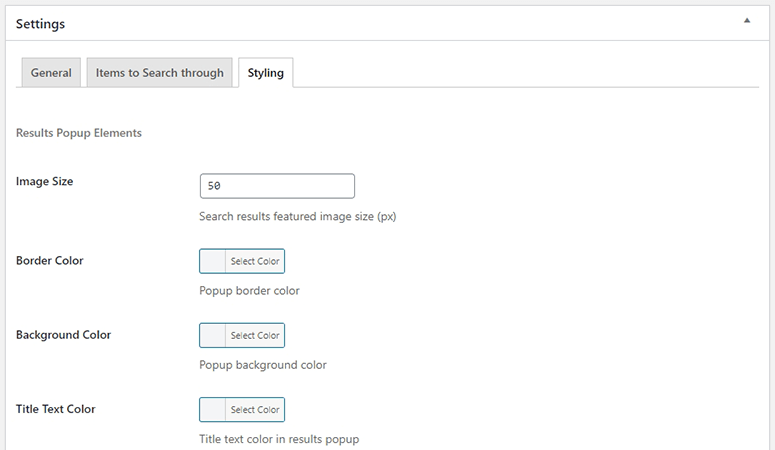
Anda juga dapat mengubah posisi kutipan untuk posting dalam hasil dan menyesuaikan warna teks kutipan.
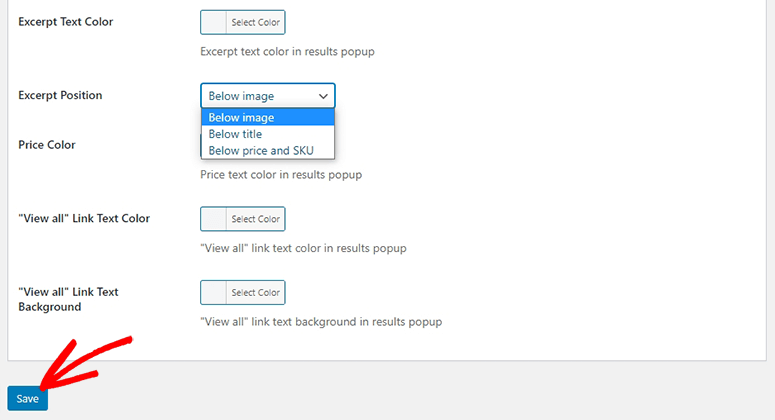
Klik pada Menyimpan tombol di bawah untuk menyimpan opsi gaya Anda.
Langkah 2: Tambahkan Widget Penelusuran Khusus Baru
Untuk membuat widget pencarian khusus untuk halaman produk tertentu, Anda perlu mengunjungi Pencarian Cerdas »Tambah Baru halaman di dasbor admin WordPress Anda.
Mulailah dengan menambahkan nama untuk widget pencarian baru Anda.
Di bawah ini, Anda akan menemukan pengaturan serupa untuk pencarian produk WooCommerce dengan opsi tambahan. Dalam Umum tab, Anda dapat menambahkan placeholder untuk bilah pencarian.
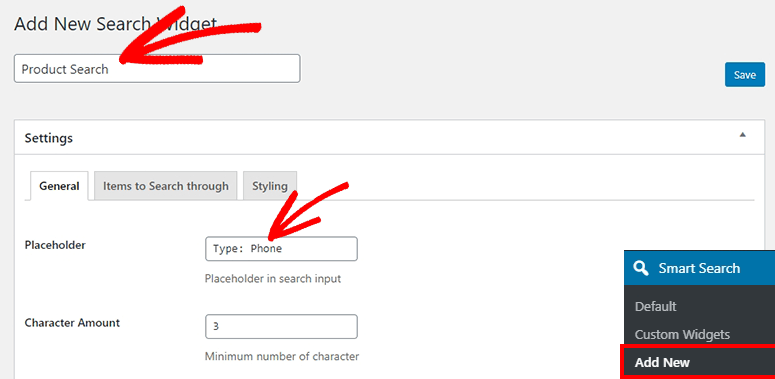
Jangan lupa untuk mengklik Menyimpan tombol untuk melanjutkan.
Sekarang klik Item untuk Ditelusuri tab. Ini juga menawarkan lebih banyak opsi untuk jenis posting kustom dan variasi produk.
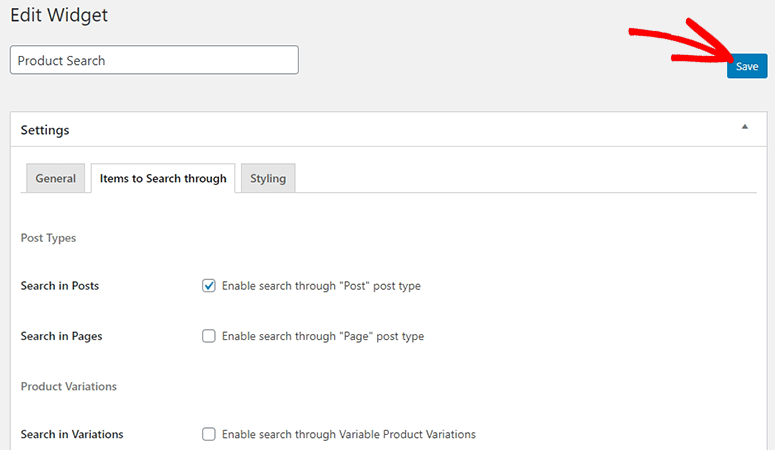
Anda dapat memeriksa pengaturan apa pun untuk widget pencarian tertentu dan mengklik Menyimpan tombol.
Dalam Styling tab, Anda dapat sepenuhnya menyesuaikan tampilan dan desain bilah pencarian Anda. Ini memungkinkan Anda untuk mengaktifkan bingkai bulat, mengubah warna bingkai, menambahkan warna teks, dan banyak lagi.
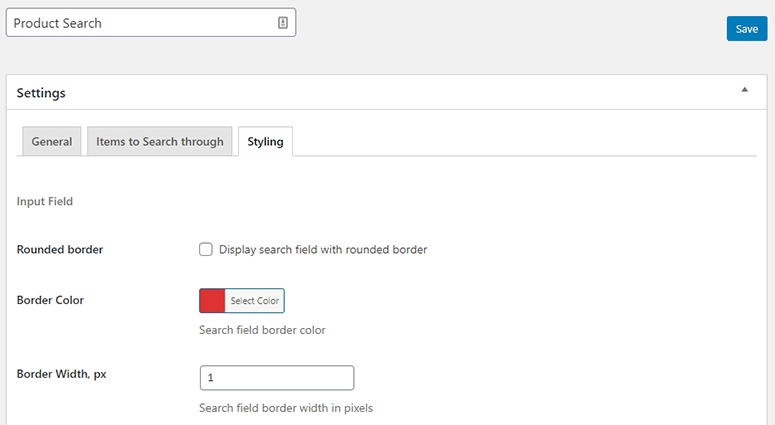
Sekarang Anda perlu menyimpan pengaturan ini sebelum melanjutkan ke langkah berikutnya.
Langkah 3: Tampilkan Bilah Pencarian WooCommerce Cerdas di WordPress
Untuk menampilkan bilah pencarian khusus di WordPress, Anda perlu mengunjungi Pencarian Cerdas »Widget Khusus. Dari sana, Anda perlu menyalin kode pendek untuk pencarian produk baru.
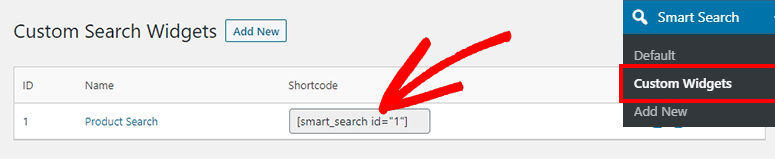
Sekarang Anda harus mengedit halaman / posting untuk menempelkan kode pendek di editor teks untuk menampilkan pencarian produk WooCommerce yang cerdas.
Anda juga bisa berkunjung Penampilan »Widget dan menambahkan widget Pencarian Cerdas di area widget situs web Anda seperti sidebar, footer, dan sebagainya.

Dan itu dia!
Kami harap artikel ini membantu Anda mempelajari cara membuat pencarian produk WooCommerce yang cerdas untuk menggantikan fungsi pencarian default.
Anda mungkin juga ingin melihat panduan kami di plugin pencarian WordPress terbaik untuk meningkatkan bilah pencarian situs web biasa Anda.
Artikel tersebut akan memiliki lebih banyak sumber daya untuk membantu Anda membuat bilah pencarian yang meningkatkan pengalaman pengguna (UX) dan meningkatkan penjualan.



